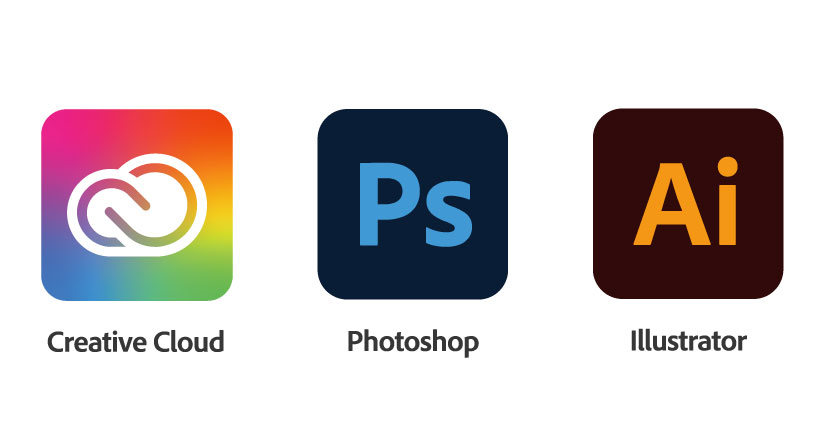Adobe社からは多くのデザインソフトが提供されており、デザイナーやクリエイターから利用されています。
そのなかでも代表的なソフトとして「Photoshop」と「Illustrator」があります。
これからAdobeソフトの利用を検討している方は「PhotoshopとIllustratorの違いがわからない」という悩みもあるでしょう。
当記事では、PhotoshopとIllustratorの違いや特徴について詳しく解説します。
それぞれのソフトでできることを理解できるので、ぜひ参考にご覧ください。
【目次】
- ∨PhotoshopとIllustratorの違い
- ∨PhotoshopとIllustratorのデータ形式の違い
- ∨Photoshopで作成できる成果物
- ∨Illustratorで作成できる成果物
- ∨PhotoshopとIllustratorの利用がおすすめな人
- ∨PhotoshopとIllustratorのショートカットキー
- ∨PhotoshopとIllustratorの料金
- ∨まとめ
PhotoshopとIllustratorの違い

それではPhotoshopとIllustratorの違いについて説明します。
各ソフトの違いを理解しておくことで、目的に合わせた使い方できるようになります。
Photoshopとは
Photoshopとは、画像編集ができるソフトです。
写真やイラストの修正・合成が得意であり、画像編集に必要な機能が豊富に搭載されています。
例えば背景の雲を消したり、人物の髪の色を変更したりと画像編集を加えられます。
レイヤーという複数の層で構成されているので、編集を加えたいレイヤーのみを修正可能です。
初心者でも本格的な画像編集ができるため、ポスターや雑誌などの成果物を作成できます。
画像編集を目的とするなら、Photoshopの利用がおすすめです。
Illustratorとは
Illustratorとは、イラストやロゴ制作ができるソフトです。
直感的な操作でイラストやロゴを制作でき、パソコンにペンタブを接続することで利便性が向上します。
例えば企業のロゴマークや広告、パンフレットなどの成果物を簡単に作成できます。
パスという機能を使うことで、部分的な修正ができる点も特徴です。
イラストの制作を目的とするなら、Illustratorの利用がおすすめです。
PhotoshopとIllustratorのデータ形式の違い

PhotoshopとIllustratorは、データ形式に違いがあります。
Photoshopは「ラスター画像」というデータ形式であり、小さなピクセルが集まって画像を表示しています。
細かな色合いや彩度を変更できるため、クオリティの高い画像編集が可能です。
ただし、拡大・縮小すると画像がぼやけてしまうので、プリントするときは注意が必要です。
Illustratorは「ベクター画像」というデータ形式であり、拡大・縮小しても画質が劣化しません。
解像度を気にせずイラストやロゴ制作ができるため、プリントをしても高い品質を維持できます。
Photoshopに比べて細かな色合いや彩度を変更することは難しいので、シンプルな成果物に最適です。
Photoshopで作成できる成果物
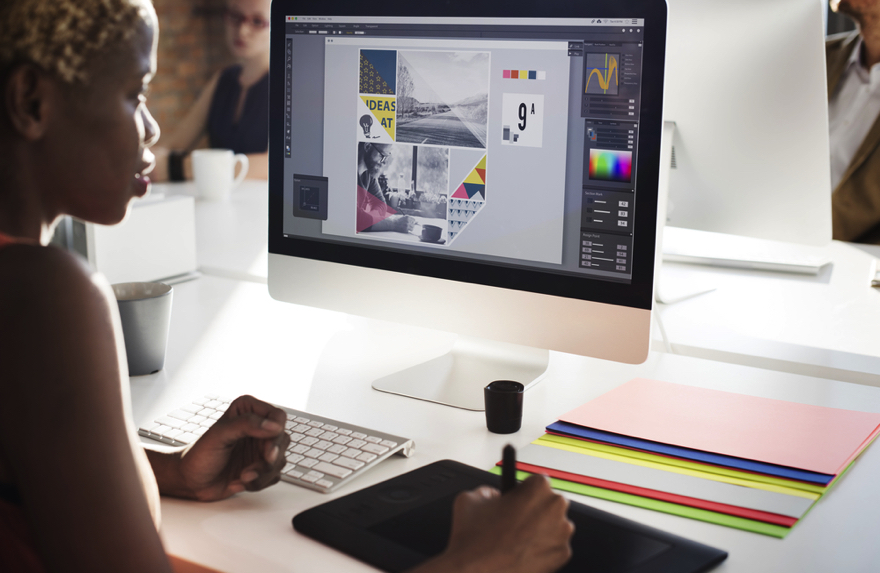
Photoshopで作成できる成果物として、以下のようなものがあります。
- 合成画像
- Webサイト
- バナー
それでは詳しく説明します。
合成画像
Photoshopでは、複数の画像を合成させて1つの成果物を作成できます。
例えばビーチの画像に女性や男性の画像を組み合わせることで、リゾート感のある写真を作成できるようになります。
実際に広告や雑誌などの媒体にもPhotoshopは使われており、合成技術によって成果物を作成しています。
加工を施すことで合成画像を自然に仕上げられるため、違和感をなくせる点は大きな特徴です。
Webサイト
Photoshopは、Webサイトのデザインカンプを作成できます。
レイヤーやスライスなどWebサイトのカンプ作成に利用できる機能が豊富にあるため、骨組みを仕上げるときに便利です。
jpgやpng、epsといったファイル形式にも対応しているので、目的に合わせて変更できます。
実際に多くのWebデザイナーは、Webサイトのカンプ作成としてPhotoshopを利用しています。
バナー
Photoshopは、バナーの作成にも利用できます。
バナーとは、商品やサービスをWebページで紹介するための画像です。
Webサイトで掲載されており、ユーザーの興味・関心を与えるバナーを掲載することで誘導できます。
Photoshopでは画像やテキストを使って編集できるため、簡単にバナーを作成可能です。
Illustratorで作成できる成果物

Illustratorで作成できる成果物には、以下のようなものがあります。
- イラスト
- ロゴ
- パッケージ
- タイポグラフィ
それでは詳しく解説します。
イラスト
Illustratorは、ペンツールやシャイプ形成ツールを使ってイラスト作成ができます。
実際にイラストレーターはIllustratorを使い、キャラクターのイラストを作成しています。
漫画家も漫画を描くためにIllustratorを使っており、ペンタブを接続することで本格的なイラスト作成が可能です。
ペンタブがなかったとしても、ペンツールを利用すれば綺麗な線を引けます。
ロゴ
Illustratorは、ロゴの作成にも向いています。
線や図形、イラストを使うことで、社名や製品のロゴを簡単に作成できます。
ロゴを作成するときは、事前にイメージを固めながらアイデア出しからモチーフを考える流れです。
Illustratorを利用すれば、いくつものパターンを作成して最適なロゴを作成できます。
パッケージ
Illustratorは、商品のパッケージ作成にも利用できます。
パッケージ全体のデザインを作成できるため、商品イメージを明確にできます。
パスのオフセット機能を使うことで、枠内にパッケージを作成可能です。
商品展開を予定するパッケージデザインを作成できるので、依頼内容に合わせた成果物を作れます。
タイポグラフィ
タイポグラフィとは、加工して作成する独自のフォントです。
Illustratorを利用すれば、通常とは少し違ったフォントを作成できます。
文字を分解して個別に編集したり、一部をイラストにしたりといった使い方ができます。
フォントを自由に作成できるため、ロゴやWebサイトに利用可能です。
PhotoshopとIllustratorの利用がおすすめな人

PhotoshopとIllustratorの利用は、目的によっておすすめな人が異なります。
画像編集をしたいならPhotoshop、イラスト作成をしたいならIllustratorの利用がおすすめです。
これからプロのデザイナーとして活躍したいなら、両方のソフトを利用できることが望ましいです。
ただし、はじめから2つのソフトを使いこなすことは難しいため、まずは自分が何をしたいのかによって選ぶ必要があります。
現在ではAdobeからソフトの使い方を学べるチュートリアルや教本などがあるので、初心者でも手軽に学習できます。
そのためPhotoshopとIllustratorの利用を検討しているなら、作成したいものや目的でソフトを選びましょう。
PhotoshopとIllustratorのショートカットキー

Adobeでは、各ソフトで利用できるショートカットキーが用意されています。
ショートカットキーとは、複数のキーを同時押しすることで特定の動作ができる機能です。
ショートカットキーを覚えておくことで、作業効率を大幅に向上できるようになります。
PhotoshopとIllustratorのどちらでも利用できる便利なショートカットキーとして、以下のようなものがあります。
| ショートカットキー(Mac/Windows) | 動作 |
| Command+S、Ctrl+s | 保存 |
| Command+Shift+S、Ctrl+S | 別名で保存 |
| Command+N、Ctrl+N | 新規ファイル |
| Command+Q、Ctrl+Q | 終了 |
| Command+Z、Ctrl+Z | 前の処理を取り消し |
| Command+D、Ctrl+D | 直前の変形を繰り返し |
| Command+Shift+Z、Ctrl+Shift+Z | 取り消した処理をやり直し |
| Command+G、Ctrl+G | グループ化 |
| Command+Shift+G、Ctrl+Shift+G | グループ解除 |
PhotoshopとIllustratorの料金

PhotoshopとIllustratorを利用するには、Adobe CCを通じてソフトを購入する必要があります。
以前はパッケージ版が販売されていましたが、現在はサブスクリプションサービスのみとなっています。
月間もしくは年間で料金を支払うことで、最新のソフトを利用可能です。
PhotoshopとIllustratorは、どのプランの選択するかによって料金が大きく変動します。
PhotoshopとIllustratorを利用できるプランを表にしてまとめたので、ぜひ参考にご覧ください。
| プラン名 | 料金 | 利用できるサービス |
| 単体プラン | 3,280円/月(税込) | PhotoshopもしくはIllustrator+Adobe Expressプレミアムプラン |
| フォトプラン | 2,380円/月(税込) | PhotoshopとLightroom |
| Creative Cloudコンプリートプラン | 7,780円/月(税込) | 20以上のアプリケーション |
教職員・学生は安く利用可能
教職員や学生の場合、通常よりも安い料金でAdobeソフトを利用できます。
学生・教職員向けCreative Cloudコンプリートプランの場合、月額2,180円(税込)で全てのアプリケーションを利用可能です。
学割の購入資格は、13歳以上で大学・短大・専門学校で2年間以上の教育を必要とする機関に属している必要があります。
また、購入資格の証明書として学生証や成績表の提示が必要です。
PhotoshopとIllustratorだけでなく、ほかのアプリケーションも利用したいなら学割でソフトを購入しましょう。
7日間の無料体験が可能
PhotoshopやIllustratorを初めて利用する場合、購入前に7日間の無料体験ができます。
通常のソフトと同じく全ての機能を利用できるため、操作性や使い方を試せます。
無料体験は各ソフトで7日間利用できるので、購入前に使いこなせるか試すことが可能です。
無料体験の利用にはクレジットカードの登録が必要となっており、7日間の無料体験が終了すると自動的に有料版へと移動します。
そのため7日間の無料体験で利用を終了したいときは、クレジットカードの登録を解除しておくようにしましょう。
まとめ
PhotoshopとIllustratorはどちらもAdobe社のソフトであり、利用することで画像編集やイラスト作成ができます。
利用目的に合わせて使い分けることで、求める成果物を作成できるようになります。
ぜひ当記事で紹介した内容を参考にしながら、PhotoshopとIllustratorを利用してください。
以上、今回はPhotoshopとIllustratorの違いや特徴について詳しく解説しました。
MacAidにはAdobeソフトウェアに精通した専門スタッフが在籍しています。
Adobeのトラブルでお困りの際は、MacAidにお気軽にご相談ください。
※MacAidのAdobeサポートは、株式会社アーストのMacサポートサービスです